Jak uzyskać dostęp i używać powtórki Apple Music
Co to jest powtórka Apple Music?
Apple Music Replay to funkcja, która pozwala uzyskać dostęp do historii słuchania i tworzyć spersonalizowane listy odtwarzania na podstawie najczęściej przesyłanych piosenek z każdego roku.To'Jest jak kapsuła czasu ulubionych melodii, umożliwiając przeżycie muzycznej podróży w ciągu ostatnich dwunastu miesięcy.
Pomyśl o tym jak o cyfrowym mixtape'S automatycznie wyselekcjonowany dla Ciebie, w oparciu o twoje nawyki słuchania.Dzięki powtórce Apple Music możesz łatwo odkryć starych faworytów lub nowych artystów, których możesz przegapić w ciągu roku.
Aby uzyskać dostęp do Apple Music Replay, wszystko, czego potrzebujesz, to aktywna subskrypcja Apple Music i kompatybilne urządzenie.Niezależnie od tego, czy używasz iPhone'a, iPada, Maca czy komputera, możesz szybko zacząć i zacząć eksplorować spersonalizowane listy odtwarzania.
Kiedyś'dostęp do powtórki Apple Music, ty'Będę w stanie zobaczyć twoje najlepsze piosenki, najlepszych artystów i całkowity czas słuchania na rok.Ponadto możesz sprawdzić listy odtwarzania zorganizowane według roku i łatwo je dzielić z przyjaciółmi i rodziną.
Więc jeśli ty'Ponownie kogoś, kto kocha muzykę i chce śledzić swoje nawyki słuchania, Apple Music Replay to idealne narzędzie dla Ciebie.Zacznij odkrywać swoją muzyczną podróż już dziś i odkryj moc spersonalizowanych list odtwarzania z powtórką Apple Music.
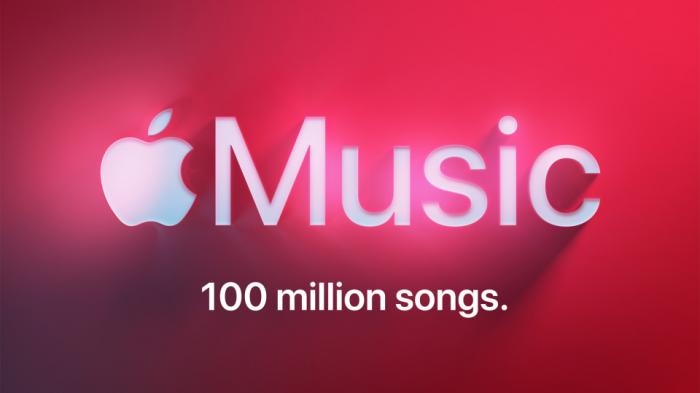
Jak uzyskać dostęp do Apple Music Replay na iPhonie
Apple Music Replay to funkcja, która pozwala użytkownikom przeglądać swoje najczęściej odtwarzane piosenki, artystów i albumy z ostatniego roku.To'Jest doskonały sposób na odkrywanie nowej muzyki opartej na nawykach słuchania.Tutaj'S Jak uzyskać do niego dostęp na iPhonie:
- Aby uzyskać dostęp do Apple Music powtórki na iPhonie, uruchom aplikację Apple Music.
- Stuknij zdjęcie profilowe w lewym górnym rogu ekranu.
- Przewiń w dół i wybierz"Zdobądź mieszankę powtórki."
- Ty'Zostanie przekierowany na stronę internetową, na której możesz wygenerować listę odtwarzania Apple Music Replay.
- Stuknij w"Dodać"Przycisk, aby dodać listę odtwarzania do biblioteki.
Kiedyś'VE wygenerował listę odtwarzania Apple Music Replay, będzie aktualizować każdą niedzielę o najczęściej odtwarzane piosenki, artystów i albumy z ostatniego tygodnia.Możesz uzyskać do niego dostęp, przechodząc do biblioteki i wybierając"Listy odtwarzania."
To'warto zauważyć, że powtórka Apple Music sięga tylko na początek roku, więc jeśli ty'Szukam swoich najczęściej odtwarzanych piosenek wcześniej, wygrałeś'Znajdź je tutaj.Jednak zawsze możesz sprawdzić swoją historię słuchania w"Niedawno grał"sekcja aplikacji.
Podsumowując, dostęp do Apple Music Replay na iPhonie jest prostym procesem.Po prostu udaj się na zdjęcie profilowe, przewiń w dół"Zdobądź mieszankę powtórki,"Wygeneruj swoją listę odtwarzania i ciesz się słuchaniem swoich najczęściej odtwarzanych piosenek, artystów i albumów z ostatniego roku.
Jak uzyskać dostęp do Apple Music Replay na iPadzie
Apple Music Replay to fantastyczna funkcja, która pozwala na nowo odkryć swoje ulubione utwory i artystów z ostatniego roku.Czy ty'Ponownie zapaloną miłośnik muzyki lub po prostu szukam zabawnej nostalgii, dostęp do listy odtwarzania odtwarzania Apple Music na iPadzie jest szybki i łatwy.
Po pierwsze, upewnij się, że na iPadzie zainstalujesz najnowszą wersję aplikacji Apple Music.Następnie uruchom aplikację i przejdź do"Słuchaj teraz"Zakładka na dole ekranu.
Przewiń w dół, aż zobaczysz"Zdobądź mieszankę powtórki"Sekcja i dotknij go.Ty'Zostać przekierowywana na stronę Apple Music Replay, gdzie możesz uzyskać dostęp do spersonalizowanej listy odtwarzania.
Alternatywnie możesz również uzyskać dostęp do swojej listy odtwarzania Apple Music Replay bezpośrednio z aplikacji Apple Music na iPadzie.Po prostu idź do"Biblioteka"zakładka i przewiń w dół, aż zobaczysz"Listy odtwarzania"Sekcja.
Pod"Niedawno dodane"sekcja, ty'Znajdź"Powtórz 20xx"Lista odtwarzania, gdzie XX reprezentuje bieżący rok.Dotknij tego, a ty'Będę w stanie obejrzeć spersonalizowaną listę odtwarzania na podstawie najbardziej słuchanych piosenek, artystów i albumów roku.
Stąd możesz słuchać swojej listy odtwarzania Apple Music Replay w dowolnym miejscu, w dowolnym miejscu, o ile masz aktywną subskrypcję Apple Music.Możesz także dodać dowolny utwór lub album do swojej osobistej biblioteki lub udostępnić swoją listę odtwarzania znajomym i rodzinie za pośrednictwem mediów społecznościowych lub aplikacji do przesyłania wiadomości.
Podsumowując, dostęp do Apple Music Replay na iPadzie jest prosta.Dzięki zaledwie kilku kranom możesz na nowo odkryć swoje ulubione melodie i na nowo doświadczyć radości z muzyki.Więc na co czekasz?Zacznij już dziś i ciesz się spersonalizowaną listą odtwarzania na iPadzie!
Jak uzyskać dostęp do Apple Music Replay na Mac
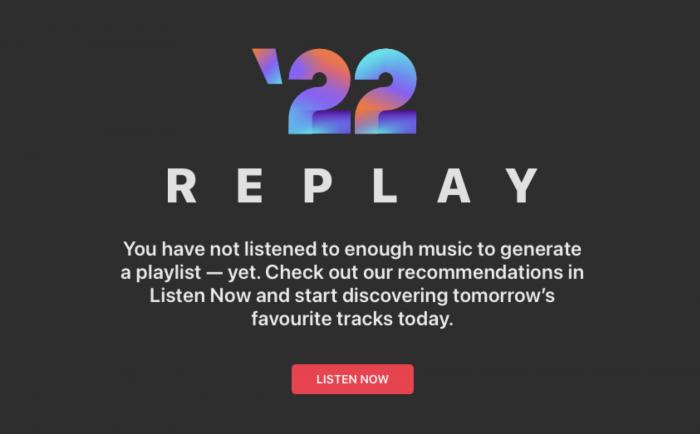
Apple Music Replay to fantastyczna funkcja, która pozwala przeglądać najczęściej rozgrywane utwory, artystów i albumy w ciągu ostatniego roku.Jeśli ty'Revid Evid Apple Muzyka i chcę zobaczyć, co ty'Ostatnio słuchałem, dostęp do Apple Music Powtórka na komputerze Mac jest szybkim i prostym procesem.
Na początek otwórz aplikację Apple Music na komputerze Mac.Po otwarciu go powinieneś zobaczyć pasek boczny po lewej stronie ekranu.Przewiń w dół, aż zobaczysz"Słuchaj teraz"Sekcja, w której znajdziesz mały nagłówek zatytułowany"Uzyskaj spersonalizowane mieszanki."
Zgodnie z tą sekcją zauważysz"Niedawno grał"opcja.Kliknięcie go zabierze Cię do całej muzyki, którą niedawno grałeś na komputerze Mac.Tutaj, ty'Znajdź też"Powtórz 2021"Ikona listy odtwarzania, która jest skrótem dostępu do powtórki Apple Music na bieżący rok.
Kliknięcie"Powtórz 2021"Lista odtwarzania zabierze Cię do swoich najlepszych piosenek z tego roku w zstępującej kolejności sztuk.Możesz także wyświetlić swoich najlepszych artystów, albumów i list odtwarzania za pomocą innych kart dostępnych w ramach"Powtórz 2021"nagłówek.
Na wypadek, gdybyś Don't Zobacz"Powtórz 2021"Lista odtwarzania lub inna lista odtwarzania, Don'T martwi się.To tylko oznacza, że masz rację'T grał wystarczającą ilość muzyki, aby wygenerować niestandardową listę odtwarzania.
To'S It!Dostęp do Apple Music Powtórka na komputerze Mac jest taka prosta.Możesz również Pobierz Apple Music lub udostępnij swoją listę odtwarzania Apple Music w mediach społecznościowych lub zresetuj ją, jeśli ty'D chciałbym zaczynać świeżo.
Podsumowując, dostęp do Apple Music Powtórka na komputerze Mac to świetny sposób na odkrywanie nowej muzyki przy jednoczesnym ponownym przeglądaniu starych ulubionych.Wypróbuj to już dziś i daj nam znać, co myślisz!
Jak uzyskać dostęp do Apple Music Replay na PC
Apple Music Replay to fantastyczna funkcja, która pozwala przeżyć muzyczną podróż, tworząc listę odtwarzania swoich najczęściej rozgrywanych piosenek.Ta funkcja jest dostępna na wielu urządzeniach, w tym komputerach.W tym artykule poprowadzimy Cię, jak uzyskać dostęp do Apple Music powtórki na komputerze.
Krok 1: Uruchom przeglądarkę
Pierwszym krokiem do dostępu do Apple Music Powtórki na komputerze jest uruchomienie preferowanej przeglądarki.Możesz użyć dowolnej przeglądarki, takiej jak Google Chrome, Mozilla Firefox, Safari lub Microsoft Edge.
Krok 2: Odwiedź stronę internetową Apple Music
Po uruchomieniu przeglądarki przejdź do strony internetowej Apple Music pod adresem www.music.apple.com.Upewnij się, że jesteś podpisany za pomocą poświadczeń Apple ID.
Krok 3: Uzyskaj dostęp do biblioteki
Po zalogowaniu kliknij"Biblioteka"Ikona znajdująca się w lewym górnym rogu ekranu.Tutaj będziesz mógł wyświetlić wszystkie swoje wcześniej zapisane listy odtwarzania, albumy i piosenki.
Krok 4: Wybierz"Powtórka muzyki jabłkowej"
Z otwartą biblioteką przewiń w dół, aż zobaczysz"Zrobione dla Ciebie"Sekcja.Zgodnie z tą sekcją należy znaleźć"Powtórka muzyki jabłkowej"opcja.Kliknij go, aby uzyskać dostęp do listy odtwarzania powtórki.
Krok 5: Słuchaj i udostępnij
Gratulacje!Z powodzeniem uzyskałeś dostęp do listy odtwarzania Apple Music Replay na komputerze.Możesz słuchać swoich ulubionych piosenek i udostępniać listę odtwarzania znajomym i rodzinie na platformach mediów społecznościowych, takich jak Facebook, Twitter i Instagram.
Wskazówka bonusowa: zresetuj listę odtwarzania powtórki
Jeśli chcesz zresetować listę odtwarzania Apple Music Replay, wykonaj te proste kroki:
- Przejść do"Słuchaj teraz"Tab na stronie internetowej Apple Music
- Przewiń w dół do dołu strony i wybierz"Powtórka muzyki jabłkowej"
- Kliknij na"Resetowanie"Przycisk znajdujący się w prawym dolnym rogu ekranu.
Podsumowując, Apple Music Replay to ekscytująca funkcja, która pozwala na nowo odkryć swoje ulubione piosenki i artystów.Dzięki powyższym krokom możesz łatwo uzyskać dostęp i użyć tej funkcji na komputerze.Ciesz się słuchaniem swoich najlepszych piosenek i udostępnianiem swojej listy odtwarzania z innymi! A dla osób szukających większej elastyczności w bibliotece Apple Music, rozważ badanie metod do Usuń DRM z Apple Music , pozwalając Ci cieszyć się ulubionymi utworami na dowolnym urządzeniu lub platformie bez ograniczeń.
Jak wyświetlić listę odtwarzania Apple Music Replay
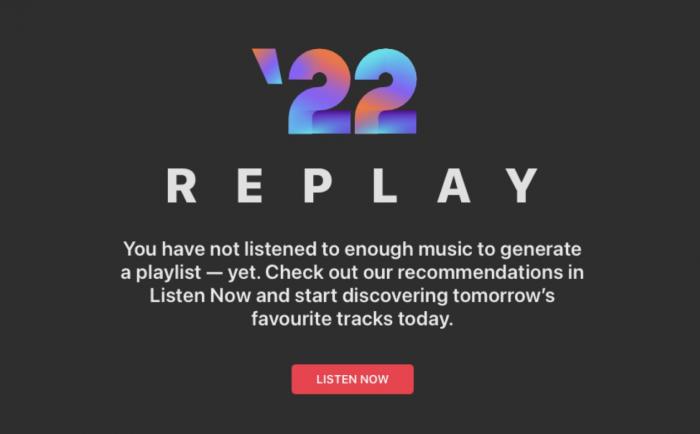
Apple Music Replay to funkcja, która umożliwia użytkownikom dostęp do swoich najczęściej rozgrywanych piosenek, artystów i albumów roku.To'Jest doskonały sposób na odkrywanie swoich muzycznych gustów i odkrywanie nowych artystów na podstawie nawyków słuchania.W tej sekcji my'Pokaż Ci, jak przeglądać listę odtwarzania Apple Music Replay i jak najlepiej wykorzystać tę niesamowitą funkcję.
Aby uzyskać dostęp do listy odtwarzania Apple Music Replay, wykonaj te proste kroki:
- Otwórz aplikację Apple Music na iPhonie, iPadzie lub Maca.
- Dotknij"Słuchaj teraz"patka.
- Przewiń w dół do dołu strony, aż zobaczysz"Powtórz 20xx"Sekcja.
- Dotknij"Zdobądź mieszankę powtórki"Przycisk, aby wygenerować listę odtwarzania.
Kiedyś'VE wygenerował listę odtwarzania Apple Music Replay, możesz zacząć cieszyć się ulubionymi utworami z ostatniego roku.
Wspaniałą rzeczą w Apple Music Replay jest to, że co tydzień aktualizuje się o najnowsze dane słuchowe, więc zawsze możesz zobaczyć, co Ty'Ostatnio słuchałem.Aby wyświetlić zaktualizowaną listę odtwarzania, po prostu wykonaj te same kroki wspomniane powyżej.
Jeśli chcesz podzielić się swoją listą odtwarzania Apple Music Replay z przyjaciółmi lub rodziną, możesz to łatwo zrobić.Po prostu dotknij"Udział"Przycisk obok listy odtwarzania i wybierz preferowaną metodę udostępniania.
Wreszcie, jeśli chcesz zresetować listę odtwarzania Apple Music Replay, wykonaj następujące kroki:
- Otwórz aplikację Apple Music na swoim urządzeniu.
- Dotknij"Słuchaj teraz"patka.
- Przewiń w dół do dołu strony, aż zobaczysz"Powtórz 20xx"Sekcja.
- Dotknij"Zresetuj powtórkę"Przycisk zresetować listę odtwarzania.
Podsumowując, Apple Music Replay to niesamowita funkcja, która pozwala na nowo odkryć swoje ulubione piosenki i artystów roku.Zaledwie kilkoma kliknięciami możesz wygenerować i udostępniać listę odtwarzania swoim bliskim i zresetować ją w dowolnym momencie.Więc śmiało i odkryj swoje muzyczne gusta z powtórką Apple Music!
Jak udostępnić listę odtwarzania Apple Music Replay
Udostępnianie swoich ulubionych piosenek i list odtwarzania z przyjaciółmi i rodziną nigdy nie było łatwiejsze, dzięki funkcji Apple Music Replay.Dzięki Apple Music Replay możesz z łatwością podzielić się swoimi najczęściej odtwarzanymi piosenkami i listami odtwarzania z ostatniego roku.jeszcze dla Pobierz Apple Music Tutaj'S Jak to zrobić:
- Otwórz aplikację Apple Music na iPhonie, iPadzie, Maca lub PC.
- Przejść do"Słuchaj teraz"zakładka i przewiń w dół do"Powtórz 2021"Sekcja.
- Dotknij"Widzieć wszystko"przycisk obok"Powtórz 2021"nagłówek.
- Wybierz listę odtwarzania, którą chcesz udostępnić, i dotknij jej, aby ją otworzyć.
- Dotknij"Udział"Ikona znajdująca się w prawym górnym rogu ekranu.
- Zobaczysz teraz kilka opcji udostępniania, takich jak wiadomości, poczta, airdrop i wiele innych.
- Wybierz metodę udostępniania, która najbardziej Ci odpowiada.
Możesz także udostępnić listę odtwarzania powtórki bezpośrednio ze strony internetowej Apple Music.Tutaj'S Jak to zrobić:
- Wejdź na stronę Apple Music i zaloguj się do Apple ID.
- Kliknij na"Słuchaj teraz"zakładka i przewiń w dół do"Powtórz 2021"Sekcja.
- Kliknij na"Widzieć wszystko"przycisk obok"Powtórz 2021"nagłówek.
- Wybierz listę odtwarzania, którą chcesz udostępnić, i kliknij ją, aby ją otworzyć.
- Kliknij ikonę Three Dots znajdującej się obok tytułu listy odtwarzania.
- Z menu rozwijanego wybierz"Udostępnij listę odtwarzania".
- Wybierz preferowaną metodę udostępniania.
Podsumowując, udostępnianie listy odtwarzania Apple Music Powtór'ponownie za pomocą iPhone'a, iPada, Maca lub PC.Więc śmiało i podziel się swoimi ulubionymi piosenkami i listami odtwarzania z bliskimi i rozpowszechniaj radość z muzyki.
Jak zresetować listę odtwarzania Apple Music Replay
Apple Music Replay to świetna funkcja, która pozwala oglądać najbardziej słuchane piosenki i artystów w ciągu ostatniego roku.Czasami jednak możesz zresetować listę odtwarzania powtórki, aby zacząć od nowa.Być może twój gust muzyczny się zmienił, a może po prostu chcesz zobaczyć nowe wyniki.
Resetowanie listy odtwarzania Apple Music Replay to stosunkowo prosty proces, który można wykonać zarówno w wersji mobilnej, jak i komputerowej aplikacji.Tutaj'pokazywać:
- Otwórz aplikację Apple Music na wybranym urządzeniu.
- Dotknij"Słuchaj teraz"Zakładka na dole ekranu.
- Przewiń w dół, aż zobaczysz"2021 Powtórka"Sekcja.
- Stuknij trzy kropki obok listy odtwarzania powtórki.
- Wybierać"Usuń z biblioteki."
To'S It!Twoja lista odtwarzania Apple Music Replay została teraz zresetowana.Możesz teraz zacząć słuchać nowych piosenek i artystów, aby stworzyć zupełnie nową listę odtwarzania powtórki na nadchodzący rok.
To'Ważne jest, aby pamiętać, że zresetowanie listy odtwarzania powtórki usunie wszystkie poprzednie dane słuchowe, więc upewnij się, że jesteś'Przed postępem.
Podsumowując, resetowanie listy odtwarzania Apple Music Replay to łatwy sposób na rozpoczęcie świeżości z preferencjami muzycznymi.Czy ty'Chcąc zbadać nowe gatunki lub stworzyć zupełnie inną listę odtwarzania, ten prosty proces może pomóc w osiągnięciu celów.Pamiętaj tylko, aby zastanowić się dwa razy przed naciśnięciem tego przycisku Usuń!
